Kā izslēgt subtitrus tīklā Netflix iPhone 5
Pēdējo reizi atjaunināts: 2019. gada 15. martā
Subtitru izmantošana ir lieliska iespēja, ja vēlaties skatīties videoklipu savā iPhone 5, taču nevarat atskaņot audio. Neatkarīgi no tā, vai jums ir dzirde vai skatāties video klusā vidē, subtitri var palīdzēt padarīt video skatāmu bez skaņas. Bet jums var nākties izslēgt subtitrus iPhone tālruņa Netflix lietotnē, ja tos nelietojat vai ja jums tie nav nepieciešami.
Iespējams, ka esat vienkārši iespējojis subtitrus Netflix lietotnē un jums tie ir jāizslēdz. Bet, ja jūs jau esat to izdarījis un Netflix joprojām parāda subtitrus pēc tam, kad esat restartējis lietotni, tad ir vēl viens vispārīgāks slēgto parakstīšanās iestatījums, kas jums jāatspējo savā iPhone 5.
Kā jūs izslēdzat subtitrus Netflix iPhone? - ātrs kopsavilkums
- Atveriet lietotni Iestatījumi .
- Izvēlieties opciju Vispārīgi .
- Atlasiet Pieejamība .
- Ritiniet uz leju un piesitiet Subtitri un paraksti .
- Pieskarieties pogai pa labi no slēgtajiem parakstiem + SDH, lai to izslēgtu.
Zemāk esošajās sadaļās ir ekrānuzņēmumi šīm darbībām, kā arī papildu informācija par slēgto parakstu opcijas izslēgšanu arī lietotnē Netflix.
Kā noņemt subtitrus no Netflix, izmantojot iPhone 5
Mēs jums parādīsim abas vietas, kuras jums jāpārbauda, lai nodrošinātu, ka vairs neredzat subtitrus Netflix lietotnē savā iPhone 5. Ir iespējams, ka slēgtā parakstīšanās opcija jūsu iPhone 5 jau ir izslēgta, taču tā ir labs problēmu novēršanas solis, lai nodrošinātu, ka pārtraucat rādīt subtitrus Netflix lietotnē.
Vai zinājāt, ka varat lejupielādēt Netflix filmas un TV šovus tieši savā iPhone? Izlasiet mūsu ceļvedi, lai uzzinātu, kā to izdarīt.
Izslēdziet subtitrus, izmantojot iPhone iestatījumu izvēlni
1. darbība: pieskarieties ikonai Iestatījumi .

2. solis: ritiniet uz leju un atlasiet opciju Vispārīgi .
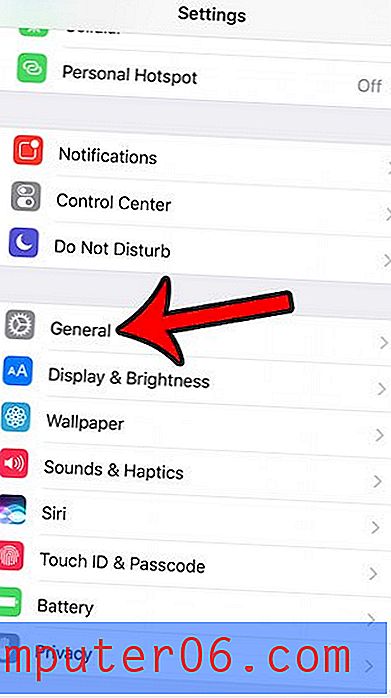
3. solis: pieskarieties opcijai Pieejamība .
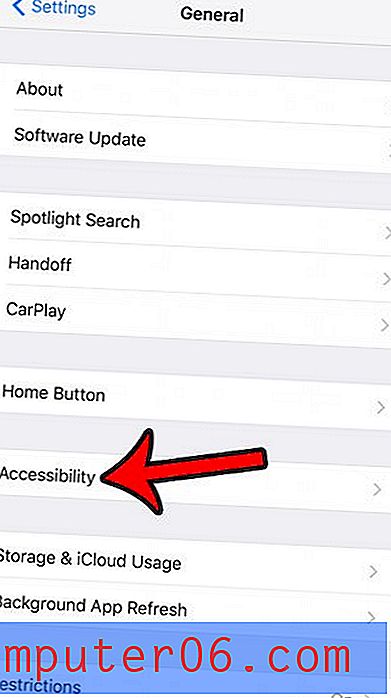
4. solis: ritiniet līdz izvēlnes apakšdaļai un piesitiet opcijai Subtitri un paraksti .
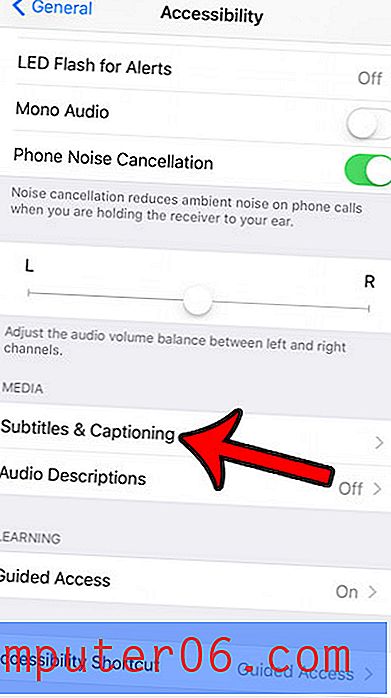
5. darbība: pieskarieties pogai pa labi no slēgtajiem parakstiem + SDH, lai to izslēgtu. Iestatījums tiek izslēgts, ja ap pogu nav zaļas nokrāsas.
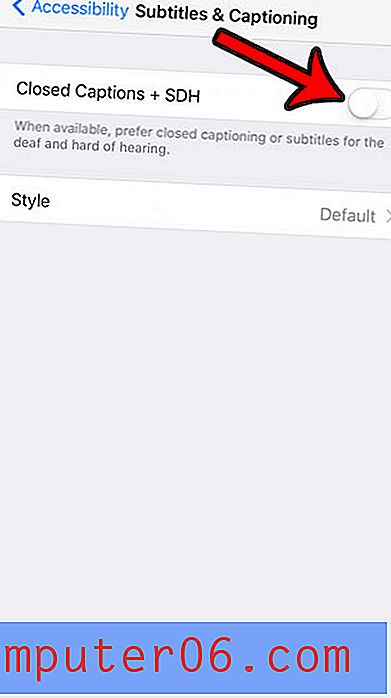
Izslēdziet subtitrus iPhone 5 Netflix lietotnē
1. solis: atveriet Netflix lietotni.
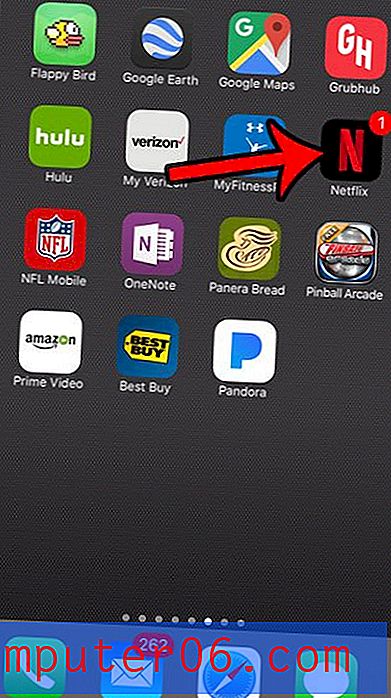
2. solis: sāciet atskaņot video.
3. solis: ekrāna augšdaļā pieskarieties ikonai Valodas . Ja neredzat ikonu, pieskarieties jebkurai ekrāna vietnei, lai atvērtu izvēlni.
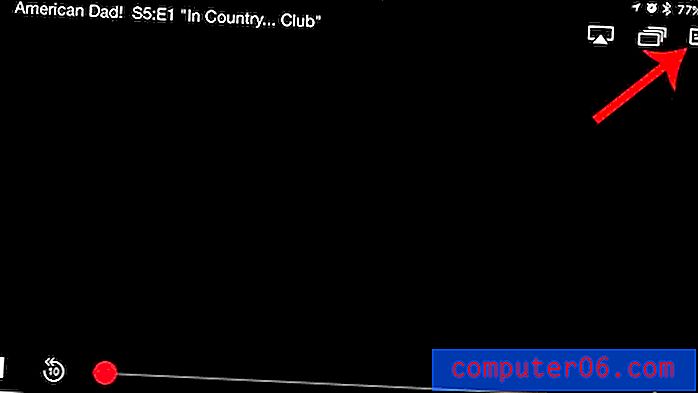
4. solis: atlasiet opciju Izslēgt zem Subtitri un pēc tam pieskarieties x ekrāna augšējā labajā stūrī, lai izietu no šīs izvēlnes.
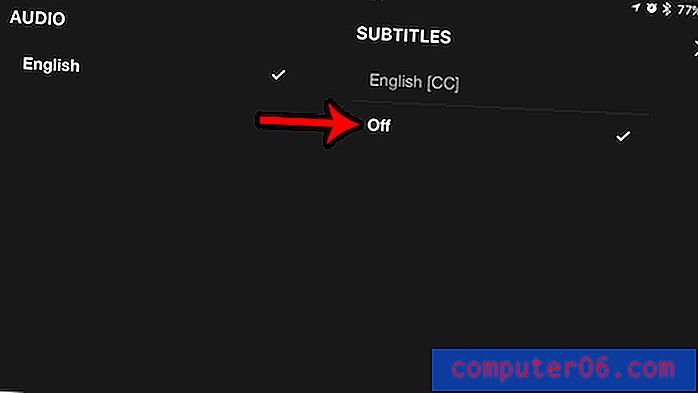
Kopsavilkums - kā izslēgt subtitrus tīklā Netflix
- Atveriet Netflix lietotni.
- Sāciet filmas vai TY šova demonstrēšanu.
- Pieskarieties ikonai, kas izskatās kā runas burbulis.
- Zem Subtitri atlasiet opciju Izslēgts .
Ņemiet vērā, ka šis iestatījums, šķiet, ir saistīts ar konta profilu. Ja jūs izmantojat Netflix vairākās ierīcēs vai ja kopīgojat savu kontu ar kādu citu, iespējams, ka subtitri ir ieslēgti citai ierīcei, kas tos ieslēgs arī jūsu iPhone.
Mēs jau esam rakstījuši par to, kā veikt šo procedūru arī iPad 2.
Straumēšanas pakalpojumi, piemēram, Netflix un Hulu, daudziem cilvēkiem ir kļuvuši par galveno izklaides avotu. Un viens no lētākajiem, efektīvākajiem veidiem, kā skatīties šos pakalpojumus televizorā, ir Roku. Ir pieejami vairāki modeļi, tāpēc pārbaudiet tos zemāk esošajā saitē, ja meklējat lielisku iespēju straumēšanas satura abonementa skatīšanai caur televizoru.
Roku straumēšanas nūja
Roku pirmizrāde
Roku ekspresis



